win10激活后不更新不了怎么办 win10设置不更新

windows10激活工具是专为激活win10系统而制作的,不仅支持一键激活win10专业版系统,还支持激活其他版本的windows和office办公软件。Windows10激活工具操作简单,只需一键操作,永久免费使用。暴风win10激活工具支持激活所有32位 64位的Windows10系统。
最近有小伙伴表示win10系统经常会自动更新,那么怎么设置不更新呢?下面给大家带来win10设置不更新的操作方法。
同时按下键盘的win+R,如下图所示

调出运行对话框,输入services.msc 点击确定按钮,如下图所示
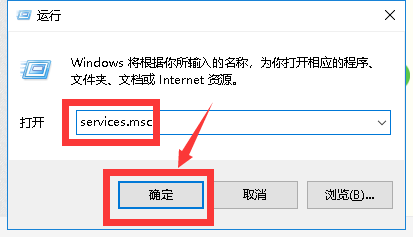
进入服务列表,找到windows update,双击进入,如下图所示
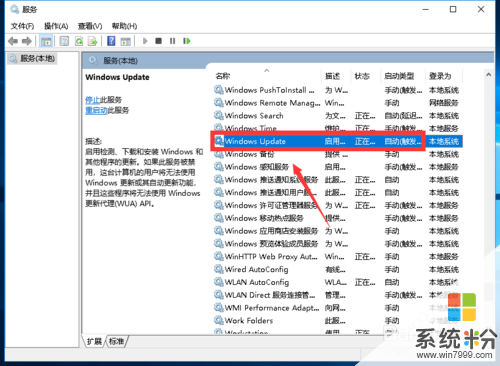
进入Windows update服务设置界面,首先将服务停止,如下图所示

接下来我们将类型选择禁止,然后点击确定按钮,如下图所示

还有一种选择,推迟更新,点击开始按钮选择设置,如下图所示
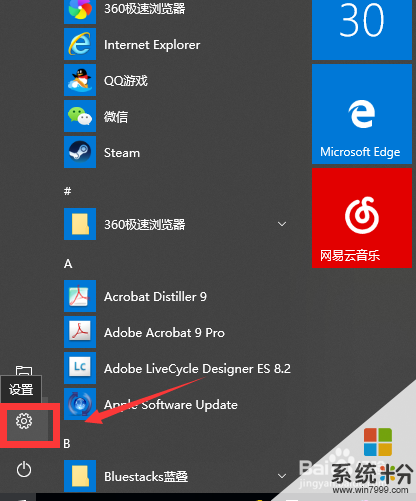
进入更新和安全,如下图所示
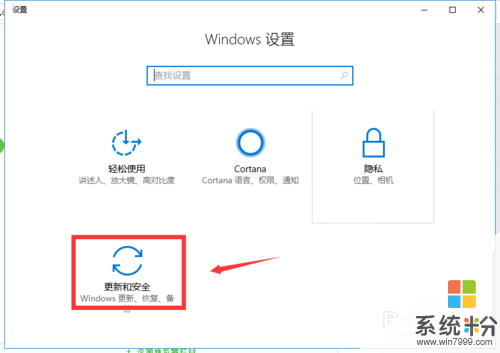
选择高级选项进入,如下图所示
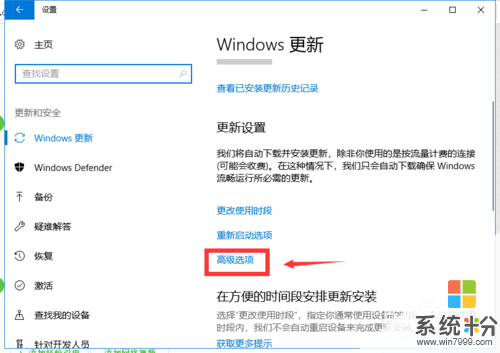
我们选择推迟更新也很方便,可以一段时间集中更新,减少更新推送,如下图所示

以上就是win10设置不更新的方法,有需要的朋友可以试试,相信此方法就能解决自动更新问题。
以上就是系统粉小编为您带来的win10激活后不更新不了怎么回事,win10激活后不更新不了怎么办,win10设置不更新,希望大家能够永久激活成功!










